Как настроить TikTok
Переходим к запуску масслайкинга в TikTok.
Рассмотрим возможные способы использования массовой простановки лайков в TikTok для раскрутки.
Переходим к запуску масслайкинга в TikTok.
Шаг 1 . Подготовка к масслайкингу. Перед запуском массовой простановки лайков, важно грамотно оформить страницу и подключить PRO-аккаунт , чтобы появился раздел со статистикой.
Также рекомендуем поставить привлекательный аватар, заполнить описание профиля и поставить ссылки на сайт, Инстаграм и канал на YouTube.

Шаг 2 . Сбор целевой аудитории. В зависимости от того, какой способ продвижения вы выбрали, подготовьте файл с целевой аудиторией. В программе TikTok Tool вы можете спарсить аудиторию по ключевым словам, хэштегам и конкурентам.
Шаг 3 . Когда список целевой аудитории готов, переходим к запуску задачи. Выбираем целевой аккаунт и кликаем «Настройка и запуск задач». В выпадающем меню выбираем «Расстановка лайков по списку пользователей».
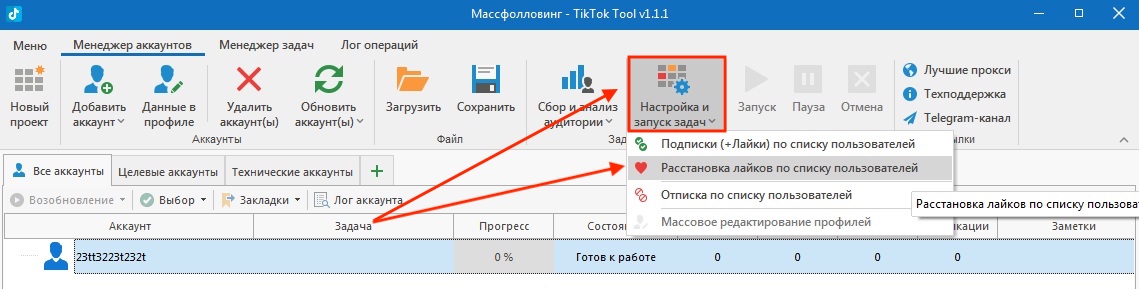
Важно: Не запускайте постоянно одни и те же задачи, комбинируйте их. Ставьте разное количество аудитории в обработку, меняйте тайм-ауты между действиями.
К примеру, сначала запустите массфолловинг, потом массфолловинг +масслайкинг, и затем только масслайкинг. Так соцсети будет сложнее отследить работу ПО.
Шаг 4 . Настройте параметры задачи:
- Напишите название задачи.
- Выберите список с целевой аудиторией.
- Укажите количество лайков на пользователя.
- Количество профилей, которое нужно пролайкать.
- Нажмите «Добавить задание в очередь».
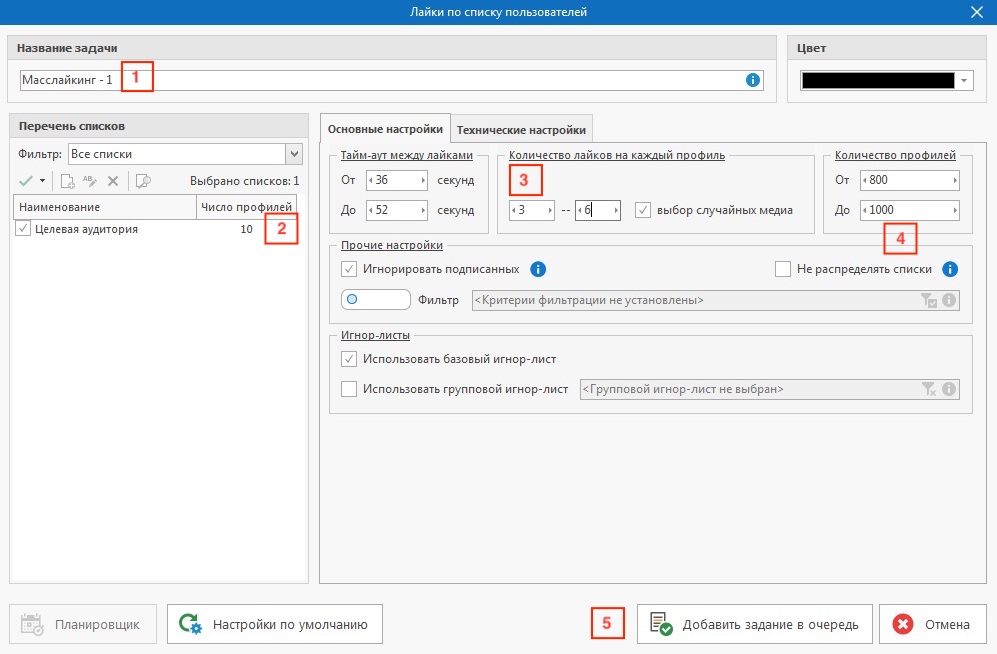
При первом запуске, остальные настройки можно оставить по умолчанию. Далее рекомендуем ставить разные тайм-ауты между действиями.
Готово ! Программа начала работу. Также, рекомендуем использовать приватные мобильные прокси , чтобы максимально снизить риск блокировки продвигаемого аккаунта.
Заключение
Масслайкинг в TikTok на сегодняшний день, вполне рабочий и действенный способ продвижения, которые нужно использовать пока его не начали использовать ваши конкуренты.
Перез запуском масслайкинга важно определить стратегию по которой вы будете работать и грамотно оформить профиль. При запуске постарайтесь выставить настройки так, чтобы действия напоминали поведение реального человека.
- Видимость . Позволяет закрыть аккаунт, разрешить или запретить приложению показывать во вкладке рекомендации.
- Персонализация и данные . Для ввода информации о себе.
- Безопасность . Самый важный пункт, позволяющий настроить работу аккаунта под себя. Алгоритм достаточно понятный: можно разрешить или запретить людям взаимодействие с автором и его роликами.
Изменить профиль
Профиль — лицо тиктокера, поэтому необходимо настроить его грамотно, учитывая все нюансы. Корректировки в оформлении вносятся через вкладку «Изменить профиль»: 
Далее ориентируйтесь на скриншот: 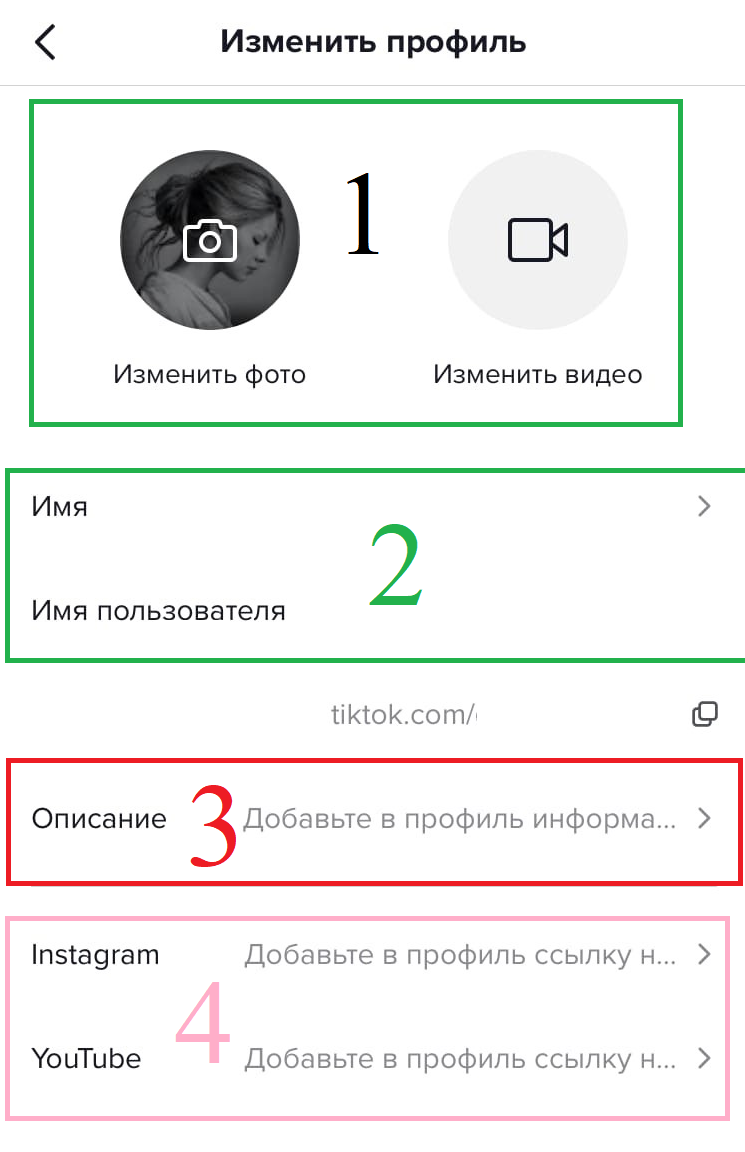

- Аватарка . Можно не только поставить красивую фотографию, но и добавить видео, которое будет органично смотреться в аккаунте.
- Никнейм . В верхней части профиля будет отображаться имя, а имя пользователя выполняет те же функции, что и в Инстаграм. Пользователи смогут вбивать этот ник в поиске или отмечать автора под какой-либо публикацией, чтобы клип был им замечен.
- Описание . Помогает пользователям узнать о тематике профиля. Туда можно добавить интересную цитату или шутку, что поможет набрать первую аудиторию.
- Ссылки на другие социальные сети . Полезно для контент-мейкеров, которые хотят монетизировать аккаунт. К сожалению, в Тик Токе не так много рекламодателей, как в Инстаграме. Платформа не платит блогерам, как это, например, делает Ютуб. Однако благодаря Тик Току можно привлечь новых подписчиков в профиль.
Новички не знают, как правильно настроить Тик Ток, что мешает им набрать новых подписчиков. Важно вовремя разобраться со всеми нюансами, чтобы в будущем набрать аудиторию.
Тик Ток — это глобальная социальная сеть клипмейкеров , любителей заснять видоклип и поделиться им с друзьями или всем миром.
- Лента рекомендаций. Первое, что ты увидишь при запуске приложения – вкладку рекомендации, которая находится сверху. Нажми туда, листай ленту вниз и увидишь наиболее популярные клипы текущего момента. Ты можешь лайкать видосы, комментировать и делиться с друзьями – соответствующие кнопки справа.
- Лента подписок. Во вкладке подписки, расположенной все также сверху, отображаются твои клипы и тех, на кого ты подписан. Так как ты новый пользователь, лента будет пустой. Чтобы это исправить достаточно подписаться на других пользователей.

- Подписаться. Чтобы подписаться на автора интересного клипа и наблюдать за его творчеством, перейди в его аккаунт. Это верхняя кнопка справа. Кликай и увидишь его профиль. Там и будет красная кнопка подписаться. А ещё указано число его лайков, фанатов, подписок и размещены остальные его клипы.
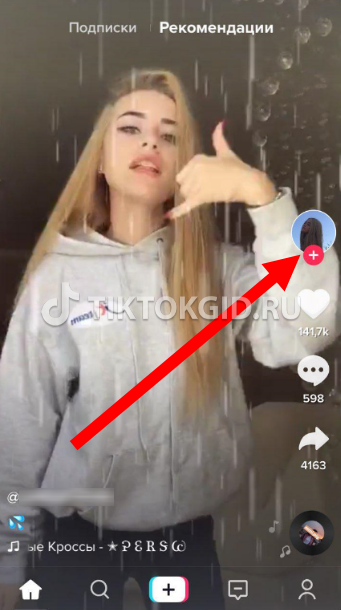
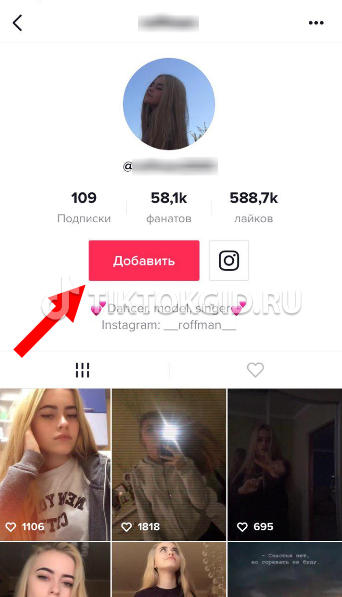
- Снять свой клип. Чтобы добавить своё видео в Тик Ток жми на плюс внизу экрана. Можешь снять с эффектами или загрузить из библиотеки смартфона.

- Поиск. Жми на значок лупы внизу экрана и перейдешь на страницу поиска пользователей, музыки и хэштегов. Ещё там размещены популярные хэштеги.
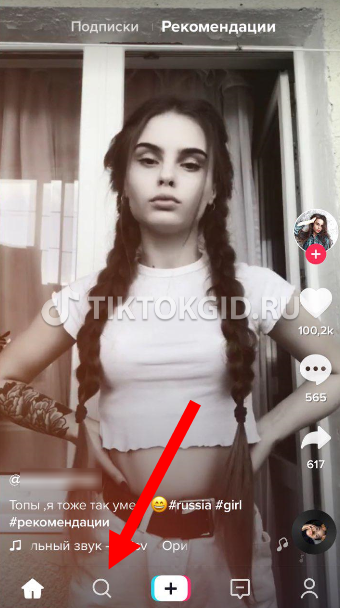
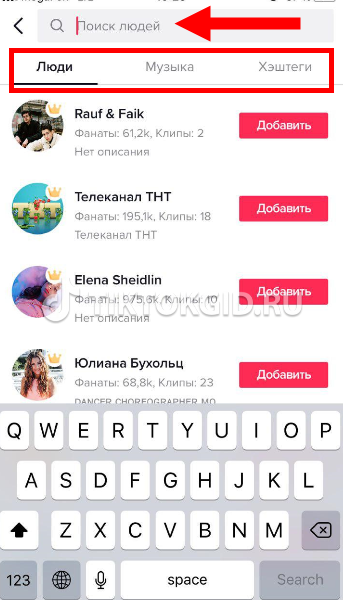
- Профиль. Иконка с человечком внизу экрана – это твой аккаунт. Там можешь добавить личную инфу и изменить настройки.

- Популярные тренды. Следи за всеми популярными трендами вот тут: https://www.tiktok.com/ru/trending
Убедись и ты, что пользоваться Тик Ток просто и интересно. Смотри обзор приложения в видео.
В браузере это, конечно, возможно, но функция будет доступна только одна – создание публикаций. Поэтому лучше будет вам скачать и установить эмулятор.
Вопросы наших читателей
В приложении нажимаем на «Входящие». Эта кнопка в нижнем горизонтальном меню вторая справа. Затем – по иконке бумажного самолётика сверху справа.
Открываем свой профиль нажатием на иконку с человеком снизу справа. Затем – по трём точкам уже сверху справа. Переходим в «Управление аккаунтом», а затем – в «Управление устройствами». Отсюда и можно закрыть одну из сессий на телефоне или сайте, где вы авторизовались.
В браузере это, конечно, возможно, но функция будет доступна только одна – создание публикаций. Поэтому лучше будет вам скачать и установить эмулятор.
Задавай свои вопросы в комментариях и наша поддержка тебе ответит. Также не забывай смотреть ниже полезное видео по теме.
С правой стороны каждого видеоролика, который вы просматриваете, отображаются иконки с помощью которых вы можете осуществить определенные действия с видеороликами.
Как добавить видео в TikTok
Что ж, после короткого теоретического обзора мы добрались и до практической части — как добавить видео в TikTok. На самом деле все достаточно просто, особенно для тех, кто уже имеет опыт использования Instagram.
Для того, чтобы добавить видео в TikTok нужно нажать на иконку “+” внизу экрана. После этого у вас откроется экран создания видеоролика с уже активированной камерой вашего устройства. Сверху экрана вы заметите иконку нотного знака нажав на которую можно добавить музыку к видеоролику, что мы рассмотрим подробнее немного дальше.
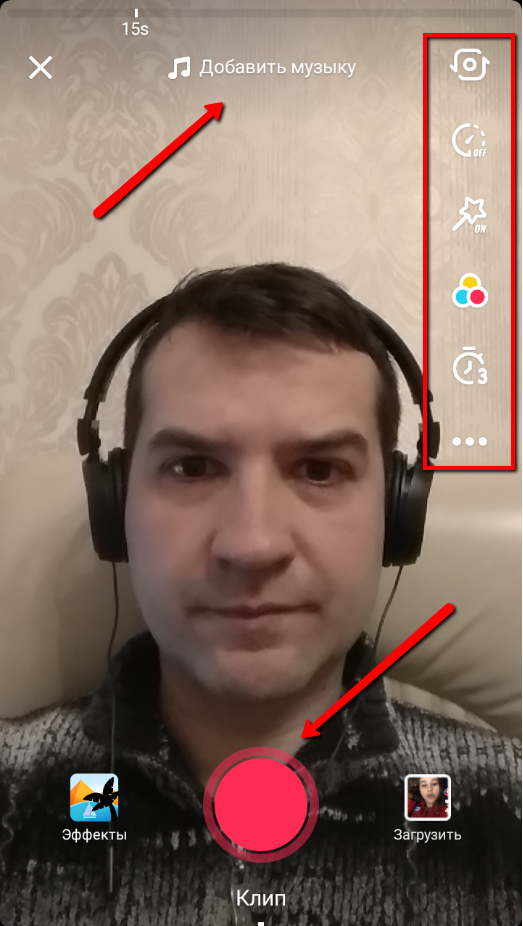
В правой части экрана есть панель инструментов (сверху вниз):
- Переключение камеры фронтальная/основная
- Опция ускорения/замедления видеоролика
- Эффект красоты вкл/выкл.
- Фильтры
- Регулировка длительности видеоролика
- Переключение между режимами 15/60 сек.
Что касается ускорения и замедления видеоролика — то доступны следующие режимы: замедление в два раза, замедление в 10 раз, ускорение в 2 раза и ускорение в 3 раза.
Эффект красоты автоматически ретуширует объект съемки. Однако, если честно, особой разницы при съемке с ним и без него я не заметил.
Что касается фильтров — то их доступно несколько десятков.
В нижней части экрана находятся библиотека с эффектами, кнопка загрузки клипов из галереи и большая красная кнопка, после нажатия на которую начинается непосредственно съемка ролика.
Давайте попробуем для начала записать самый просто видеоролик без эффектов. Я подготовил корткий ролик о том, как это сделать:
- опубликованные видеоролики и черновики, которые можно удалить;
- настройки персонального аккаунта;
- параметры конфиденциальности;
- управление кошельком;
- меню интеграции с соцсетями;
- настройка push-уведомлений;
- режимы фильтрации контента;
- пользовательская документация;
- форма связи с техподдержкой;
- функция очистки кэша;
- кнопка выхода.
Итак, вы скачали Tik Tok на телефон iPhone или Android и авторизовались в приложении. Вы научитесь снимать и публиковать видео, искать и просматривать интересные клипы, настраивать аккаунт.
Просмотр видео
Пользователи Тик Ток могут смотреть видео, найденное через поиск по ключевым словам, а также в двух разделах:
- «Подписки» (лента новостей). Сюда попадают видеофайлы, добавленные блогерами, на которых вы подписались.
- «Рекомендации». Сюда попадают ролики, набравшие максимальное количество лайков и комментариев.
Клипы воспроизводятся автоматически. Используйте свайп вверх для пролистывания. История просмотров не сохраняется.
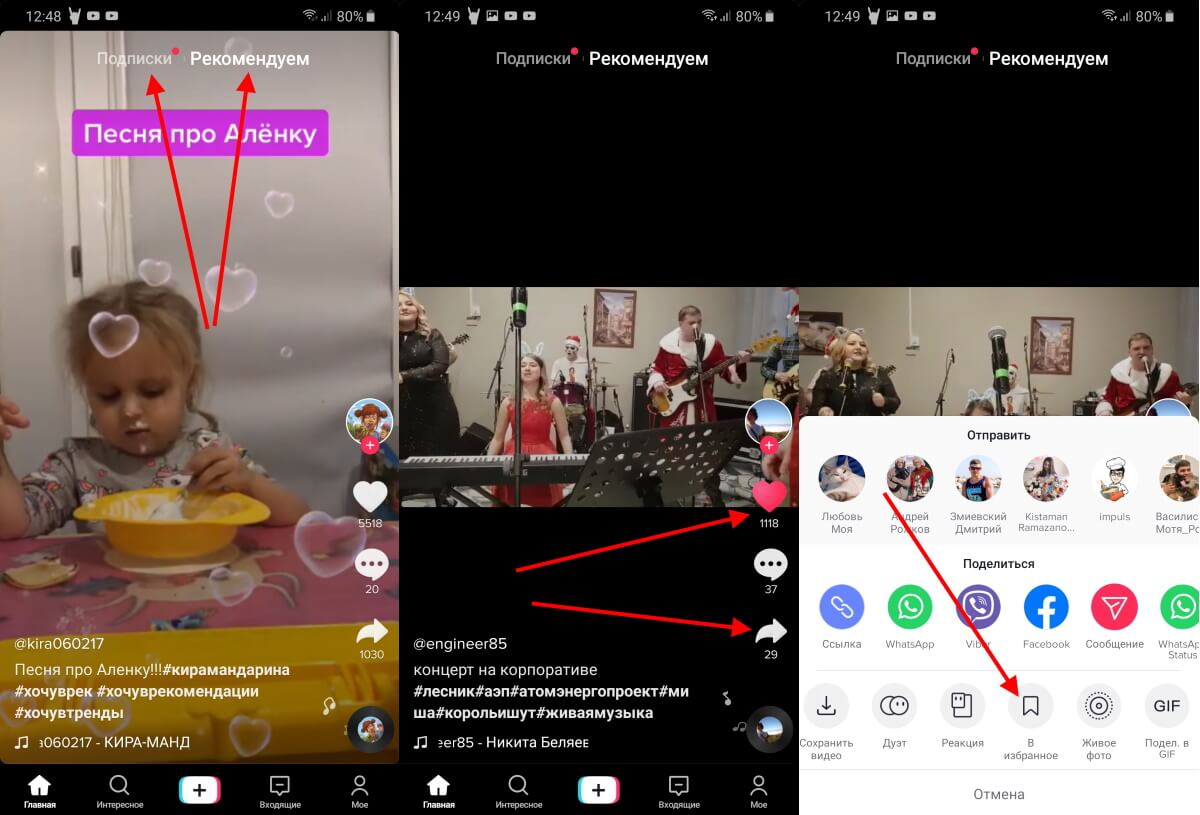 Чтобы найти клип и пересмотреть, нужно поставить лайк или добавить ролик в избранное.
Чтобы найти клип и пересмотреть, нужно поставить лайк или добавить ролик в избранное.
Поиск интересных роликов
Внизу экрана есть кнопка со значком лупы. Нажмите ее для активации поисковой строки. Искать контент в Тик Ток можно по хэштегам, имени пользователя, названию видеоролика. Функция поиска доступна только зарегистрированным пользователям.
Съемка видео
Чтобы снять видеоролик длиной 1 минуту, пропустите выбор музыки. Создавать записи длиннее 60 секунд технически невозможно.
Использование меню «Входящие»
Раздел «Входящие» содержит не только полученные сообщения.
- лайки;
- комментарии;
- упоминания;
- подписчиков;
- уведомления Тик Ток;
- гостей канала.
Регулярно проверяйте папку «Входящие», если хотите создать популярный канал, а не ведете блог для души.
Запоминайте, какие видео дают максимальный фидбэк аудитории. Учитывайте реакцию зрителей, выбирая тематику роликов и стиль подачи материала.
Вкладка «Мое»
Последняя кнопка нижней панели Тик Ток открывает раздел «Я» или «Мое». Вкладка предназначена для управления настройками профиля. Здесь находятся:
- опубликованные видеоролики и черновики, которые можно удалить;
- настройки персонального аккаунта;
- параметры конфиденциальности;
- управление кошельком;
- меню интеграции с соцсетями;
- настройка push-уведомлений;
- режимы фильтрации контента;
- пользовательская документация;
- форма связи с техподдержкой;
- функция очистки кэша;
- кнопка выхода.
1. При введении мобильного номера. После этого вам потребуется указать пароль и логин. Далее все настройки станут доступны, когда вы зайдете на страницу своего аккаунта.

«ТикТок» — социальная сеть, позволяющая создавать короткие музыкальные видео, прямые эфиры и обмениваться сообщениями.
Для начала следует скачать приложение. Доступно для всех платформ.
После необходимо зарегистрироваться . Это достаточно просто сделать.
Существует 2 способа:
1. При введении мобильного номера. После этого вам потребуется указать пароль и логин. Далее все настройки станут доступны, когда вы зайдете на страницу своего аккаунта.
2. Используя учетную запись из другой социальной сети. Для этого просто выберете вариант, который вам подходит. Вам сразу станет доступен вход на страничку.
Приложением можно пользоваться и без регистрации. Но большинство функций будет недоступно.
В ленте обычно появляются посты тех людей, на которых вы подписаны. Также предлагаются возможные варианты, на кого вы можете подписаться в зависимости от ваших предпочтений. Сервис предоставляет возможность синхронизации контактов на устройстве. Таким образом, вы быстро найдете своих друзей или сможете их пригласить.
Интерфейс приложения очень простой, состоит из пяти разделов:
1. Главная или лента постов от пользователей, на которых вы подписаны.
Главная страница, или лента. Здесь отображаются последние новости и обновления ваших подписок. Просматривайте список рекомендаций и подписок,а так же подборка челленджей в Тик Ток.
2. Интересное или поиск популярных роликов и рекомендаций.
Поиск. Стандартно здесь можно найти музыку, новые клипы, аккаунты других пользователей. Доступен поиск по хэштегу.
3. Добавление своего видео.
На следующей вкладке вы можете добавить уже имеющееся видео или записать новое.
4. Уведомления и сообщения.
В этой вкладке, возможно, отслеживать все лайки, комментарии.
Сообщения. Обсуждайте интересные темы в личных диалогах.
Профиль. Тут находятся все ваши публикации и настройки.
Чтобы перейти в раздел для настройки базовых параметров, нужно нажать на соответствующую иконку. Сделать это можно непосредственно из вкладки своего аккаунта.
Выделим наиболее важные разделы:
Здесь вы сможете изменить свой логин и пароль, добавить номер телефона. Создать свой уникальный ТикКод. Добавить почту. А так же посмотреть с каких устройств был выполнен вход в приложение. Добавьте свое местоположение. Это не является публичной информацией. Эта функция поможет улучшить приложение и повлияет на состав контента, который вы видите.
Настроить параметры конфиденциальности:
Приватный аккаунт, только одобренные подписчики видят контент лайки в приватном аккаунте. Разрешите людям находить вас, тогда ваш аккаунт будет виден в рекомендациях.
Укажите кто может комментировать, записывать реакции на клипы, создавать дуэты, отправлять сообщения, скачивать, просматривать понравившиеся вам видео, фильтрация комментариев и заблокированные пользователи.
Показывается ваш баланс
Поделиться профилем в других социальных сетях:
Поделитесь ссылкой на ваш Тик Ток, чтобы ваши друзья и знакомые смогли подписаться на вас в Тик Ток.
Эта вкладка предназначена для настройки Push-уведомлений:
Отметьте только те пункты, которые хотите отобразить в шторке уведомлений.
Язык: думаю тут все понятно.
Цифровое благополучие: Возможность установить фильтрация контента, время пребывания в социальной сети.
Проверка наличия обновления
Здесь можно оставить свой отзыв. Связаться с центром поддержки.
Здесь собрана вся нормативная документация:
На отдельную вкладку вынесена возможность очистить кэш и выйти из учетной записи.
Как включить PRO аккаунт в Тик Токе
В PRO аккаунте Тик Ток можно смотреть статистику своих видео, наблюдать вовлеченность подписчиков. Лайки, комментарии, подписки. Для тех, кто хочет стать популярным в Тик Ток данная функция станет незаменимой.
Для этого заходим в настройки, далее аккаунт. Выбираем пункт «включить PRO аккаунт в Тик Токе». Нам предоставляется выбор категории. Выбираем подходящую категорию и готово.
После добавления PRO аккаунта в настройках появляется новый раздел аналитика.
Где появилась возможность видеть охват своих видео. Пол и возраст своих подписчиков. Видео которые стали наиболее популярные.
Инструкция по удалению приложения и аккаунта
Удалить приложение можно через настройки своего смартфона. Но при обычном удалении приложения, аккаунт в ТикТок не удалится.
Чтобы сделать это, придерживайтесь инструкции:
1. Откройте страницу своей учетной записи.
2. Кликните на иконку в виде трех точек, она находится в правом верхнем углу.
3. Выберите раздел «Конфиденциальность и настройки».
4. Откройте вкладку «Управление профилем».
5. Активируйте опцию «Удалить профиль».
Запомните, что удаление персонального аккаунта имеет необратимые последствия:
– в дальнейшем придется создавать новый аккаунт;
– весь опубликованный контент будет автоматически удален;
– потраченные деньги на различные покупки вам никто не возместит;
– записи в чате все равно не удалятся, они будут отображаться у пользователей, с которыми вы переписывались.
ТикТок социальная сеть, которая быстро завоевала своих фанатов интересным контентом. Отличная платформа для того чтобы стать популярным. Для этого лучше всего воспользоваться сервисом TikStar .
1. Устанавливаем пиксель на сайт.
С чего начать подготовку к запуску рекламы?
Как я писал выше, успех рекламы в ТикТок зависит напрямую от трендов. Пользователи любят смотреть и обсуждать одну и ту же тему. Конечно, эти темы постоянно меняются, но чего нельзя делать точно, так это пытаться просунуть зрителям тот контент, который вы хотите, чтобы они видели. Продумайте стиль рекламы так, чтобы он был близок нынешним тенденциям в ТикТок.
Необходимые этапы запуска рекламы в ТикТок:
- Создание посадочной страницы для таргета (Мы советуем делать отдельную страницу чисто под мобильную версию экрана, которая будет максимально быстро загружаться и в два клика доставлять клиента до целевого действия)
- Создание креатива
- Определение аудитории, сегментация
- Настройка рекламных объявлений
- A/B тестирование разных аудиторий и креативов
Есть два варианта установки пикселя: прописать его вручную в код сайта или использовать Google Tag Manager.
Продолжаем совместный спецпроект «Лайкни» и eLama «TikTok в 9 видеоуроках». В рамках проекта мы подробно рассказываем, что такое TikTok и как запустить в нем рекламную кампанию.
Содержание всего курса:
- Что такое TikTok. Аудитория. Рекламные форматы. Кому подойдет реклама в TikTok.
- Что важно сделать перед запуском рекламы.
- Как создавать креативы.
- Подключение аккаунта и обзор кабинета.
- Установка пикселя и настройка конверсий.
- Создание аудиторий.
- Создание кампаний.
- Создание объявлений.
- Анализ эффективности и оптимизации.
Сегодня мы публикуем пятый урок, из которого вы узнаете, как создавать и устанавливать пиксель TikTok Ads и как настраивать конверсии. Приятного просмотра. Скрипт вы найдете под видео.
Установка пикселя
Для начала вам нужно зайти в TikTok Ads и перейти в «Библиотеку», вкладка «События».

Система предложит два варианта отслеживания событий. Это события для приложений, но об этом в следующий раз. И пиксель для сайта. Нажимаем на кнопку и даем название новому пикселю.
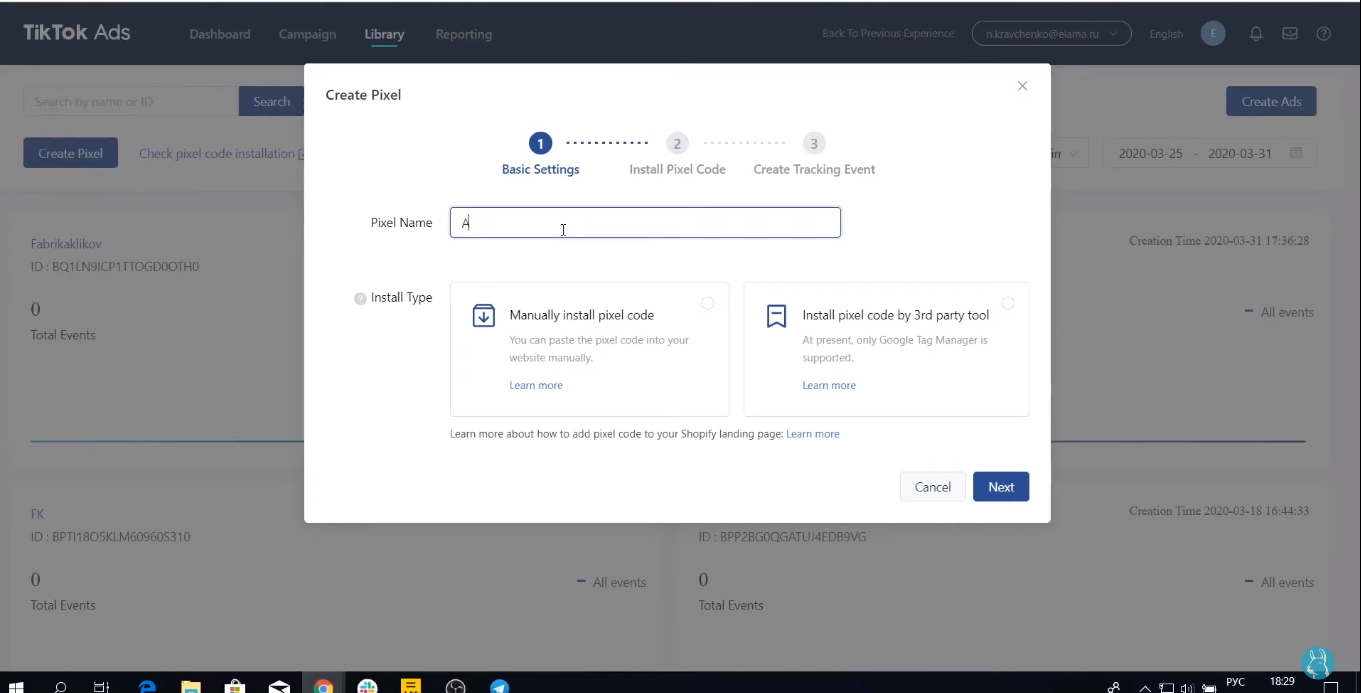
К сожалению, удалить пиксель из TikTok Ads нельзя.
Есть два варианта установки пикселя: прописать его вручную в код сайта или использовать Google Tag Manager.

Если у вас уже создан аккаунт Google Tag Manager, просто нажимаете кнопку Connect to Google account. Вся информация из аккаунта подтянется автоматически.
Узнать, как создать аккаунт Google Tag Manager, можно из обучающего вебинара eLama.

После этого пиксель уже создан. Проверить это можно в «Диспетчере тегов».
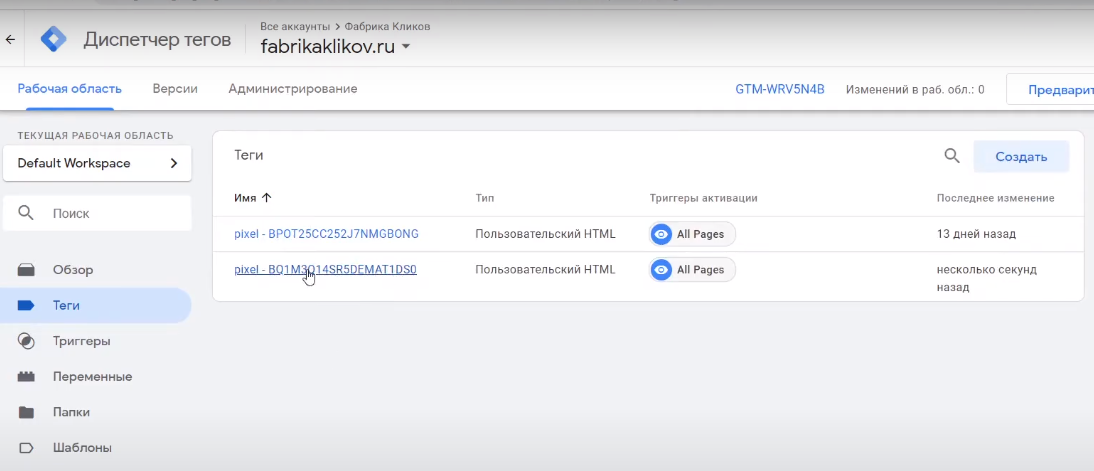
Рекомендуем установить на сайт приложение для Google Chrome TikTok Pixel Helper, с помощью которого можно проверять корректность установки пикселя и различных событий.

Настройка конверсий
Далее необходимо создать события, которые вы будете отслеживать.

Выбираем то, что подходит и создаем события. Например, переход на страницу благодарности и клик на кнопку формы.
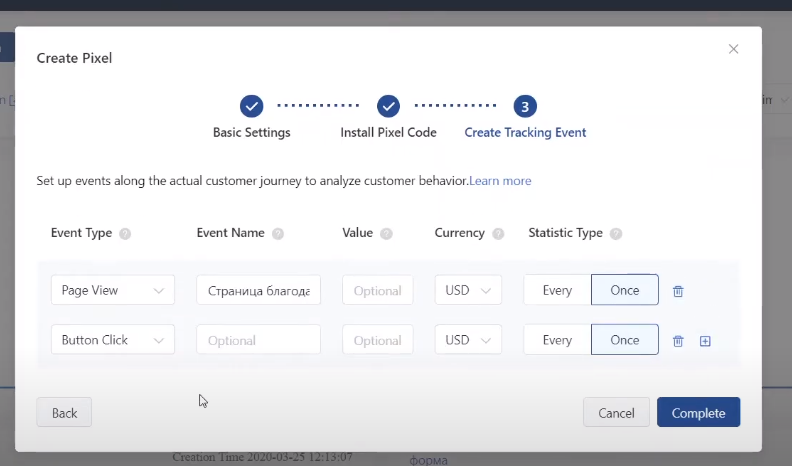
Далее мы попадаем на страницу, где эти события надо заполнить, добавив правила.

Теперь каждый переход пользователя на указанную страницу зафиксируется как достижение цели.
Чтобы отслеживать клики по кнопке, необходимо указать ссылку на страницу с формой и выбрать конкретный элемент.

Переходим в Pixel Helper и проверяем.
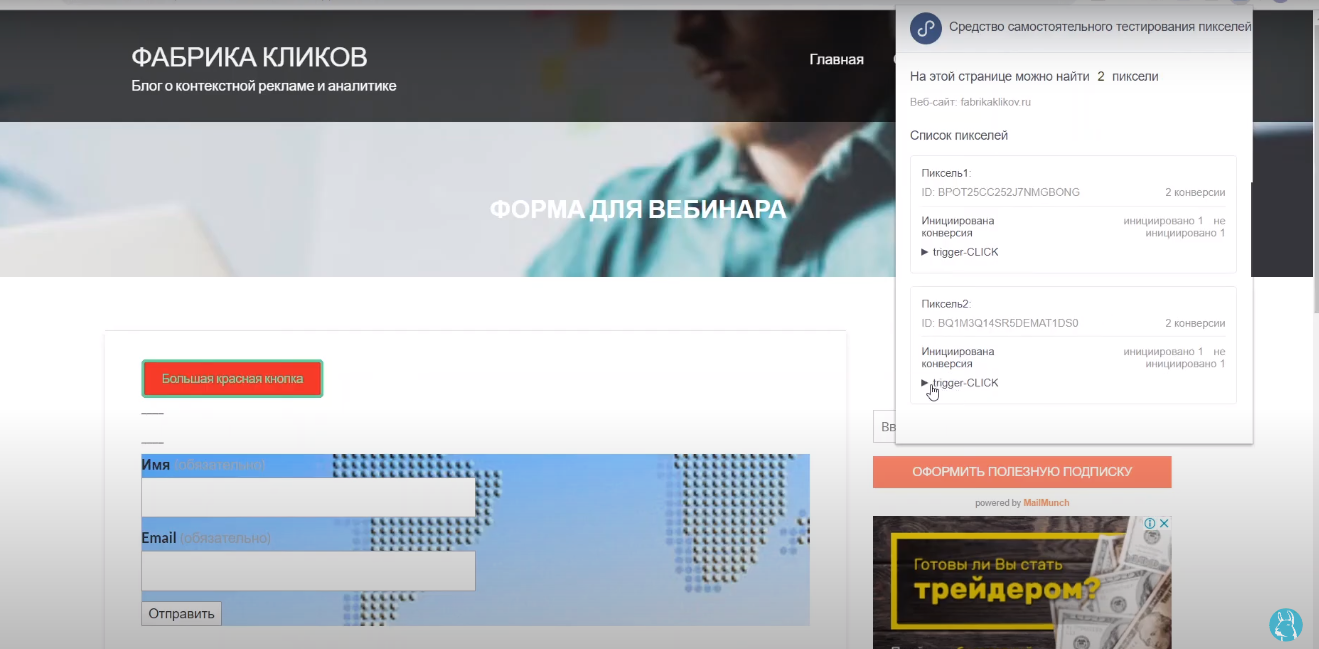
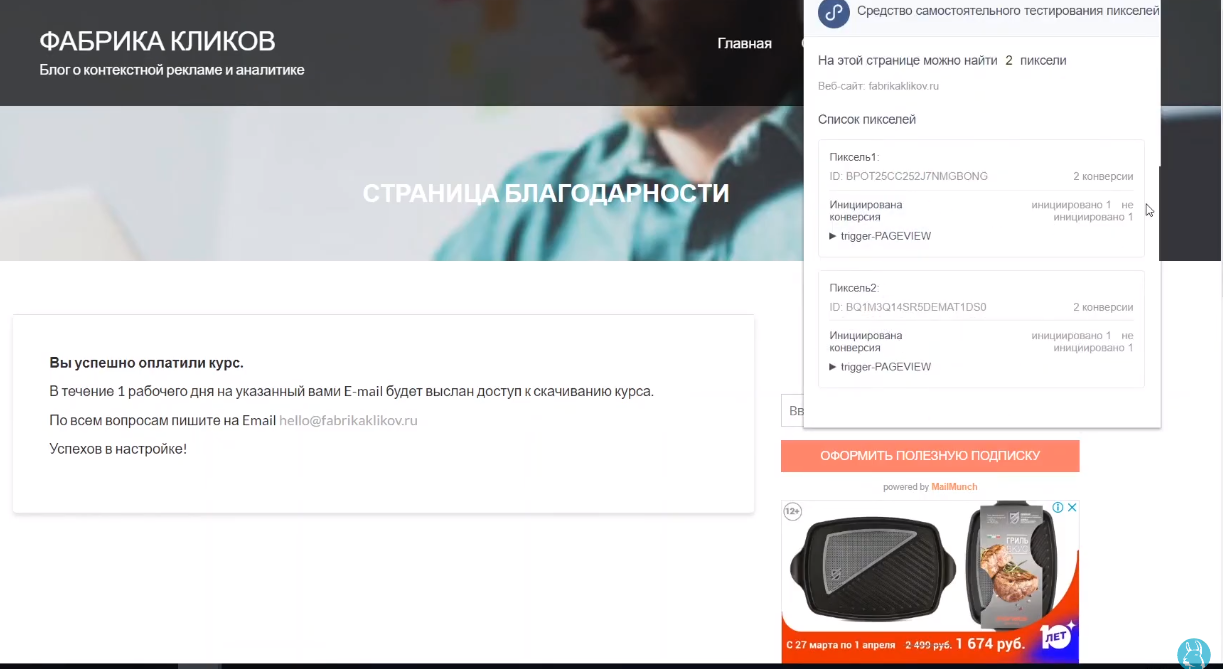
Если все в порядке, то через несколько минут все конверсии отобразятся на странице с событиями.

В следующих уроках мы подробнее разберем, как создавать аудитории и запускать рекламные кампании.
Следующее видео появится в ближайшие дни. Чтобы не пропустить новые уроки, подписывайтесь на наш телеграм-канал. Там будут анонсированы все уроки.
Нет ничего постыдного в непонимании TikTok. Приложение хаотично, оно объединяет в себе элементы Spotify, Snapchat, Vine и Twitch. Поэтому вот что нужно знать, чтобы начать им пользоваться.
- Фан
- Образ жизни
- Социальные сети
Сегодня TikTok – одно из самых популярных приложений в интернете. Его любят комики, спортсмены, актеры и, конечно, бренды. Но это не только место для рекламы; в TikTok рождаются мемы.
Нет ничего постыдного в непонимании TikTok. Приложение хаотично, оно объединяет в себе элементы Spotify, Snapchat, Vine и Twitch. Поэтому вот что нужно знать, чтобы начать им пользоваться.
Регистрация
Для начала вам нужно найти наушники. TikTok нельзя пользоваться без звука. После загрузки вы можете сразу смотреть видео. Но чтобы начать постить их самостоятельно, нужно зарегистрироваться.
Аккаунт можно привязать к номеру телефона, электронной почте или сторонней платформе вроде Facebook. Приложение сразу даст вам ник. Если вы зарегистрируетесь при помощи номера телефона, TikTok сгенерирует общий юзернейм вроде user1234567. Привязав аккаунт к почте, у вас будет более персонализированный ID.
Чтобы сменить имя, нажмите на иконку в правом нижнем углу. Затем нажмите на строку «Редактировать профиль» (англ. – Edit Profile). Там вы можете выбрать более уникальное имя, а также добавить свою биографию и фотографию.
По умолчанию ко всем аккаунтам сначала есть публичный доступ. Чтобы это изменить, нажмите на три точки в правом верхнем углу профиля.
Навигация по TikTok

Теперь пришло время начать смотреть видео. Приложение разделено на две главных ленты новостей. Первая называется «Для вас» (англ. – For You) – это алгоритмически сгенерированный поток видео. Проведите пальцем влево и вы перейдете на вторую ленту, в которой будут отображены ролики людей, на которых вы подписаны.
Справа от каждого видео вы увидите несколько иконок. Нажав на первую, вы перейдете на профиль пользователя, выложившего ролик. Есть также значок cердца – выбрав его, вы поставите лайк. Дальше есть комментарии, а затем стрелка, указывающая вправо, которая позволит вам выложить видео на другие платформы. Например, если вы хотите скопировать ссылку на определенное видео в iMessage, нажмите на этот значок.
Последняя иконка с музыкальными нотами покажет вам песню, которая играет в видео. Нажав на нее, вы увидите название трека и исполнителя, а также список других роликов, в которых она играет.
Съемка и выкладывание видео
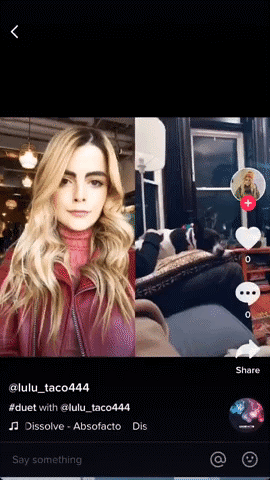
Готовы запостить собственный ролик? Во-первых, нажмите на иконку «Плюс» вверху экрана. Откроется камера. Перед началом съемки вы можете добавить песню.
Как и Snapchat, TikTok предлагает ряд эффектов дополненной реальности. Вы можете, например, изменить цвет глаз или волос. Нажмите на строку «Эффекты» (англ. – Effects), и перед вами откроется целый список.
Справа в режиме съемки вы увидите кнопку «Красота» (англ. – Beauty). Она уберет ваши синяки под глазами. Ниже есть меню с фильтрами. В отличие от фильтров Instagram, у них нет красивых названий вроде «Валенсия»; они просто пронумерованы. Самая главная функция – таймер, который позволит вам снимать видео, не зажимая все время кнопку записи.
Видео длится до 15 секунд, но пользователи могут объединять несколько клипов до 60 секунд. Можно также загружать более длинные видео, снятые не в приложении.
Освоив базовые функции TikTok, вы можете поэкспериментировать с дуэтами – они разделяют экран на две половины и позволяют вам петь ту же песню, что и другой человек. Чтобы снять дуэт, нажмите на кнопку «Поделиться» (англ. – Share) на оригинальном видео, а затем выберите функцию «Дуэт» (англ. – Duet).
Музыка, хештеги и челленджи

Музыка – один из ключевых элементов TikTok; выбор популярной песни может привести к вирусности клипа. Вот как добавлять трек. Сначала нажмите «Добавить мелодию» (англ. – Add a Sound) справа в режиме записи. Перед вами появится стриминговое меню с исполнителями и песнями. В TikTok нет полноформатных песен; на платформе доминируют короткие клипы. Это значит, что если вы хотите записать видео под любимый отрывок песни, вам может не повезти.
Также в TikTok есть челленджи. Они объединяют сообщество, и их часто спонсируют рекламодатели. Например, сейчас, ABC проводит #LikeAnAmericanIdol, в котором вы «можете показать свой замечательный голос!». Google недавно провела похожий конкурс по хештегу #HeyGoogleHelp.
Большинство челленджей не спонсируются; их просто создают пользователи приложения. Сейчас на TikTok пользуется популярностью челлендж #faketravel, где юзеры притворяются, что отправились в шикарное путешествие.
Просмотры, уведомления и другие метрики
Выложив клипы, вы можете проверить, сколько людей посмотрели их. Нажмите на иконку «Уведомления» (англ. – Notifications) внизу экрана, чтобы посмотреть, кто прокомментировал или пролайкал ваши видео. Вы также можете увидеть, кто пролистывал ваш профиль или подписался на вас. Если вас раздражают уведомления, вы можете отключить их в меню настроек телефона.
TikTok также говорит вам, когда популярные создатели начинают вести прямой эфир. Как и в Twitch, вы можете отправлять во время прямого эфира ведущему виртуальные «плюшки», которые покупаются за TikTok Coins – $1 равен 100 TikTok Coins.
Теперь вы готовы начинать
Вы знаете, как снимать видео, добавлять в них визуальные эффекты и песни. Включайте звук и вперед!
Скорее всего, после доработки программы поддержки авторов включить монетизацию будет гораздо проще.
Плюсы в том, что выполнить условия для включения монетизации гораздо проще, чем на Ютубе. Набрать 10 тысяч подписчиков и 10 тысяч просмотров можно буквально за несколько дней.
Минусы в том, что заработок на монетизации ниже, чем в Ютубе, и он мало зависит от личного вклада автора. Видимо, причина в том, что выплаты производятся из Фонда поддержки авторов (TikTok Creator), а не в виде доли платежей рекламодателей, как в Ютубе.
Да, заработок в Tik Tok очень сильно уступает заработку в Youtube. Очень сильно.
Но можно и не ждать подключения монетизации, а зарабатывать двадцатью другими способами, некоторые из которых гораздо прибыльнее.



